

Bạn đang muốn cập nhật thông tin liên hệ nhưng không biết cách gỡ email trên facebook cũ? Với những hướng dẫn chi tiết trong bài viết dưới đây của Phần mềm Ninja, bạn có thể gỡ bỏ email cũ trên Facebook và thay thế thông tin mới của mình một cách chính xác, nhanh chóng.
– Bạn không thể xóa email chính trên Facebook nếu chỉ có một email được thêm vào tài khoản.
– Nếu muốn xóa email chính, bạn cần chuyển đổi nó thành email phụ hoặc thêm email mới và đặt làm email phụ trước.
Có nhiều lý do để người dùng muốn gỡ email trên facebook của mình. Để gỡ email ra khỏi tài khoản facebook, bạn có thể thực hiện đơn giản trên điện thoại và máy tính. Cùng xem hướng dẫn chi tiết dưới đây:


Chia sẻ cách gỡ email trên facebook cực đơn giản
Bước 1: Truy cập vào ứng dụng facebook ở điện thoại, nhấn vào biểu tượng 3 dấu gạch ngang. Chọn mục Cài đặt và quyền riêng tư => Nhấp vào Cài đặt.
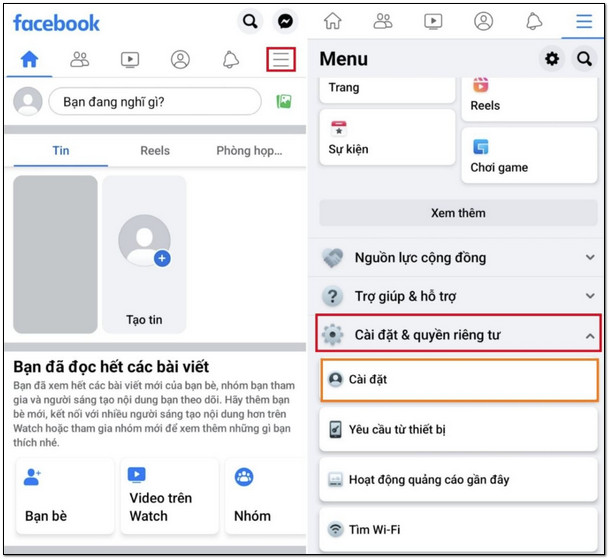
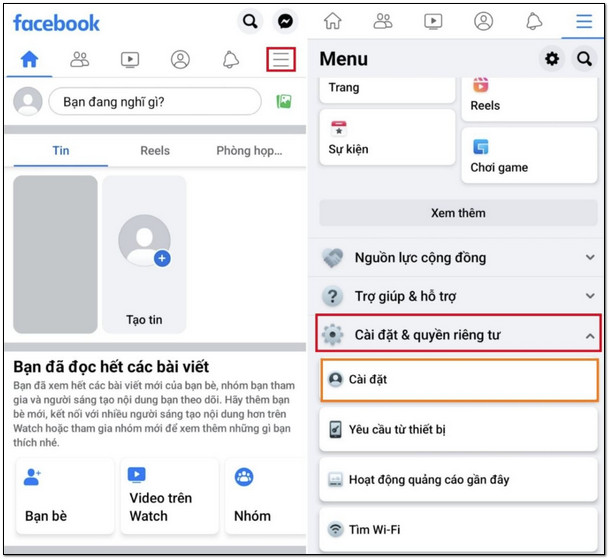
Chọn Cài đặt và quyền riêng tư
Bước 2: Chọn mục Thông tin cá nhân và tài khoản. Nhấp chọn Thông tin liên hệ.
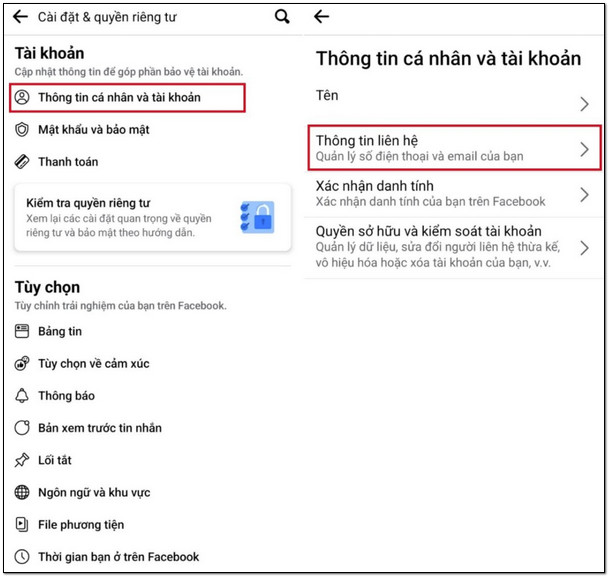
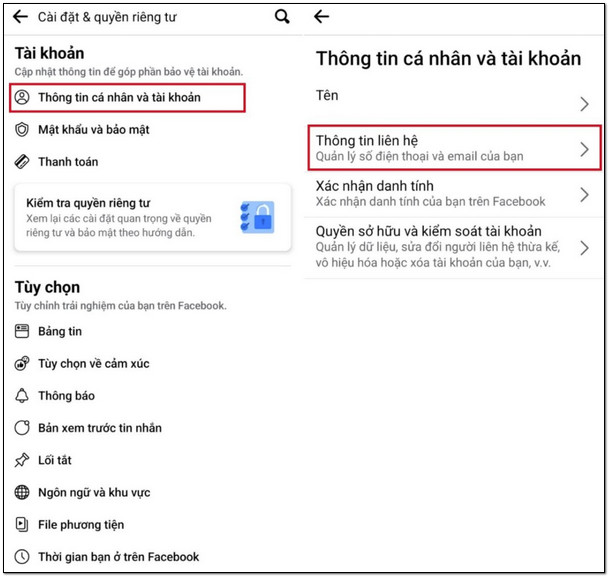
Tìm đến mục Thông tin liên hệ
Bước 3: Nếu tài khoản đã có sẵn 2 gmail, bạn cần chọn tài khoản gmail còn lại làm email chính. Nhấn vào Chọn làm email chính.
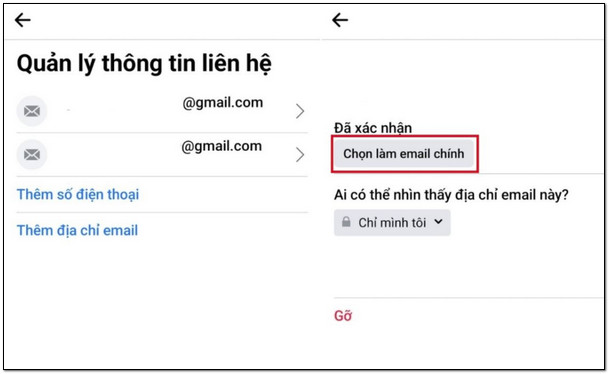
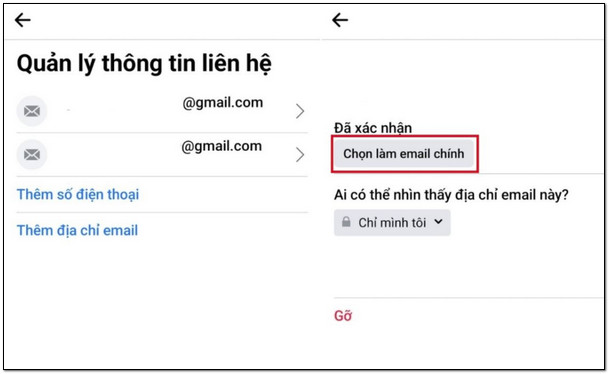
Lựa chọn email mới làm email chính
Bước 4: Để gỡ email cũ, bạn chọn vào email đó, rồi nhấn nút Gỡ là xong.
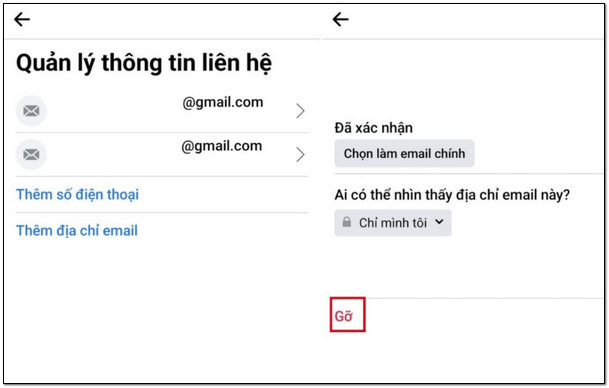
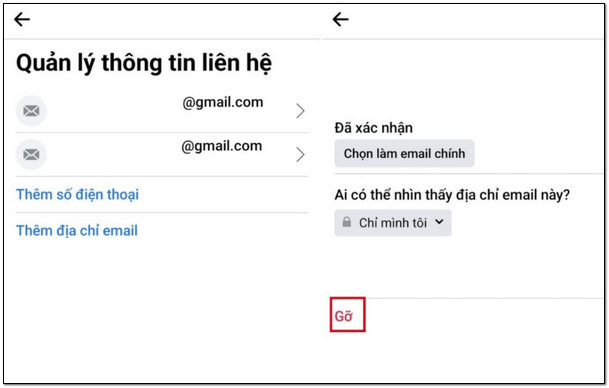
Nhấn gỡ email cũ để xóa
>> Xem thêm: phần mềm auto tương tác facebook, kéo khách đỉnh cao
Bước 1: Đăng nhập vào facebook trên máy tính. Nhấp vào biểu tượng avatar, chọn Cài đặt và quyền riêng tư. Click vào Cài đặt.
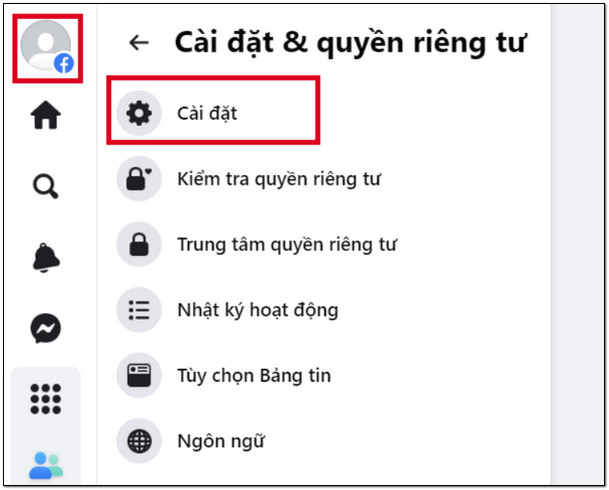
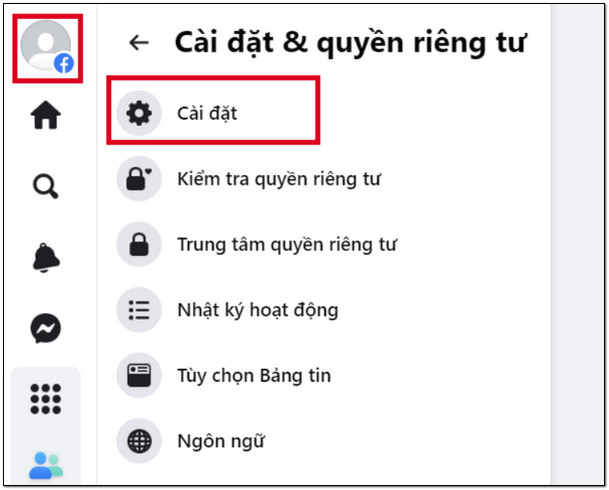
Trên máy tính, tìm đến Cài đặt và quyền riêng tư
Bước 2: Ở mục Cài đặt chung => tìm đến mục Liên hệ => chọn Chỉnh sửa.
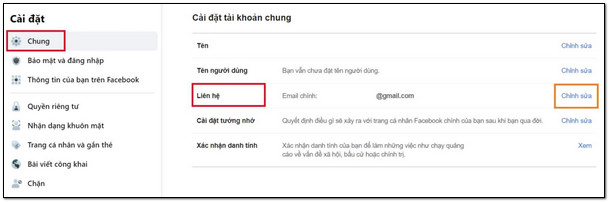
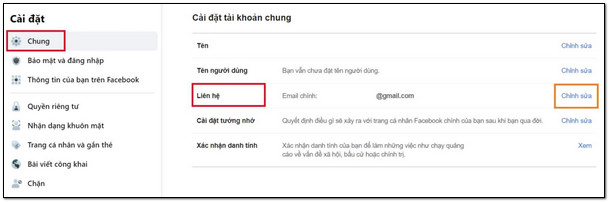
Tìm đến mục Liên hệ
Bước 3: Nhấp chọn mục Thêm email hoặc số di động khác.
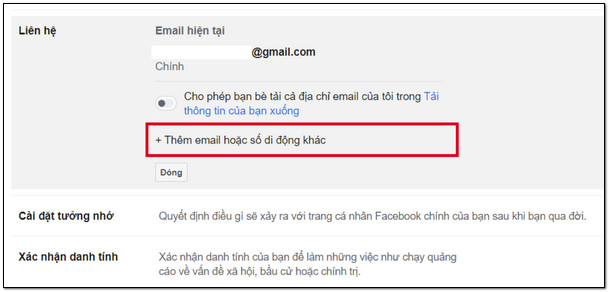
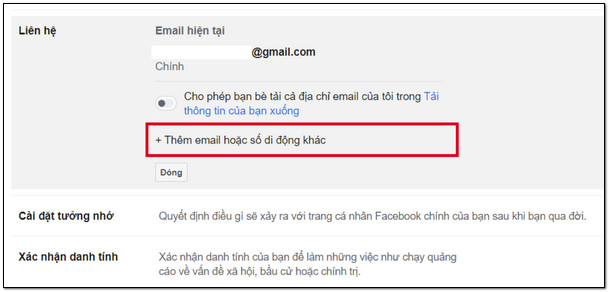
Nhấp chọn Thêm email hoặc số di động khác
Bước 4: Điền email mới bạn muốn thay thế vào => nhấn nút Thêm.
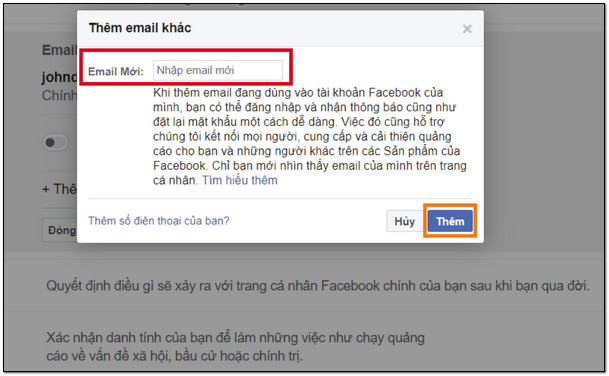
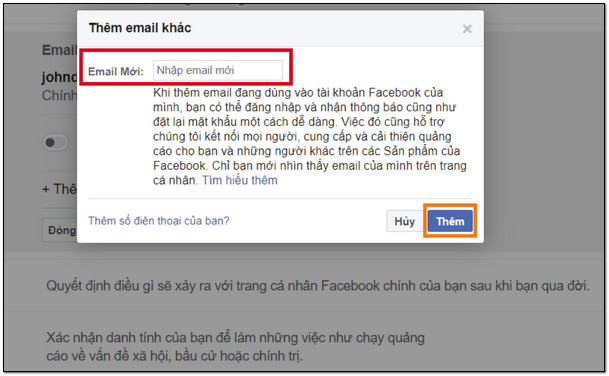
Nhấn Thêm sau khi điền email mới
Bước 5: Lúc này, bạn sẽ nhận được email từ facebook yêu cầu xác nhận việc thêm email mới vào tài khoản. Nhấn nút Xác nhận.
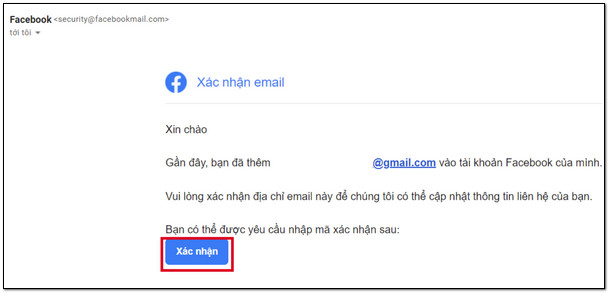
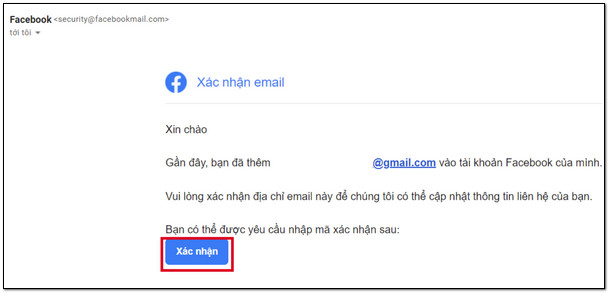
Xác nhận thao tác thêm email mới
Bước 6: Tại email mới thêm vào, bạn nhấn Chọn làm email chính. Sau đó, nhập mật khẩu tài khoản facebook rồi nhấn nút Gửi.
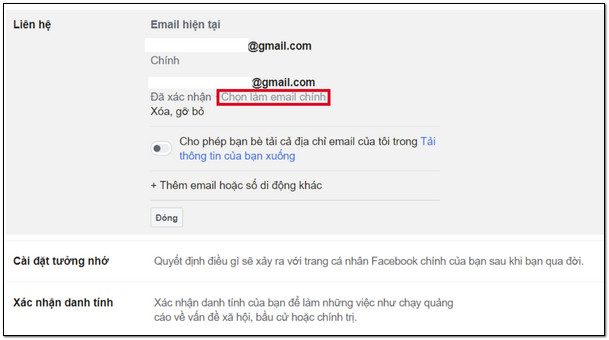
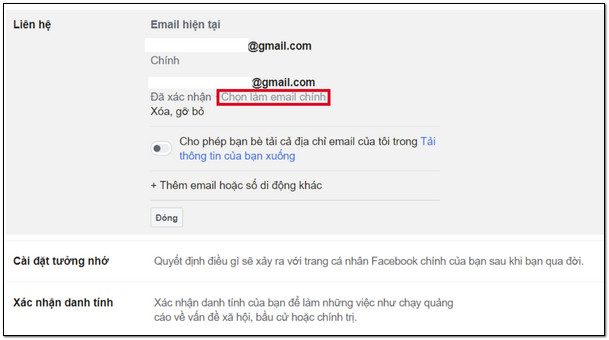
Tiến hành chọn email mới thêm làm email chính
Bước 7: Muốn gỡ tài khoản email cũ, bạn chỉ cần nhấn vào Xóa, gỡ bỏ. Như vậy là đã hoàn tất quy trình gỡ email trên facebook.
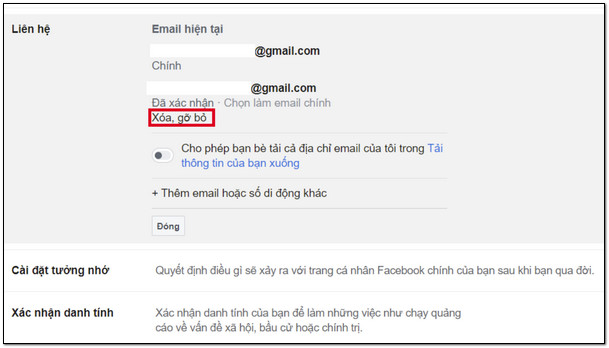
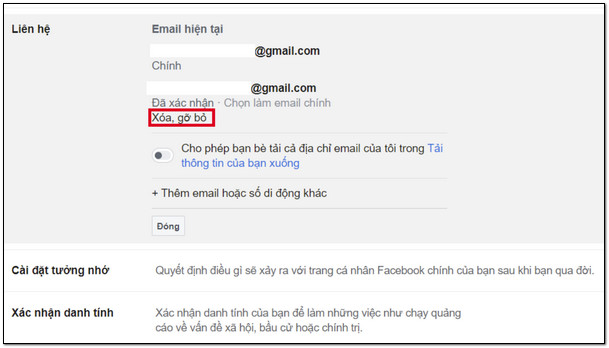
Để xóa email cũ, nhấn mục Xóa, gỡ bỏ
Việc gỡ email không còn dùng là điều cần thiết để đảm bảo cho tài khoản an toàn, bảo mật, dễ thực hiện các thao tác xác minh. Hy vọng với những hướng dẫn về cách gỡ email trên facebook trên đây, bạn có thể thực hiện dễ dàng để đạt kết quả như ý muốn. Bên cạnh đó, bạn hãy tham khảo thêm về phần mềm nuôi nick facebook tự động, số lượng lớn để khi cần xóa email cũ thay email mới hàng loạt sẽ thực hiện nhanh chóng.
Nếu cần trợ giúp, đừng ngần ngại inbox, các Ninjaer sẽ giúp đỡ bạn. Kết nối với chúng tôi để được hỗ trợ nhanh nhất:
Hotline: 0967.922.911
Zalo: https://zalo.me/0967922911
Telegram: https://t.me/phanmemninjagroup
Fanpage: https://www.facebook.com/ToolsNinja/




































































































































































































































































































































































































































































































HỖ TRỢ TRONG GIỜ HÀNH CHÍNH




































HỖ TRỢ NGOÀI GIỜ HÀNH CHÍNH





